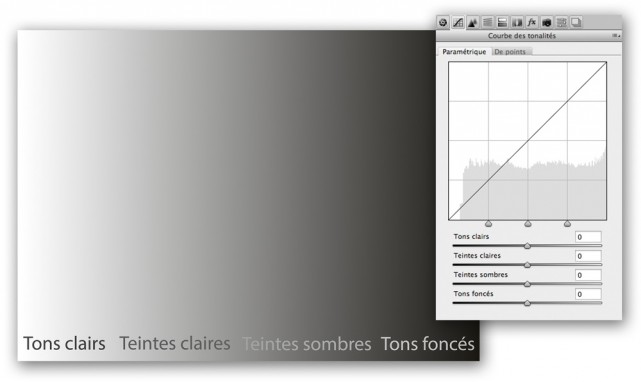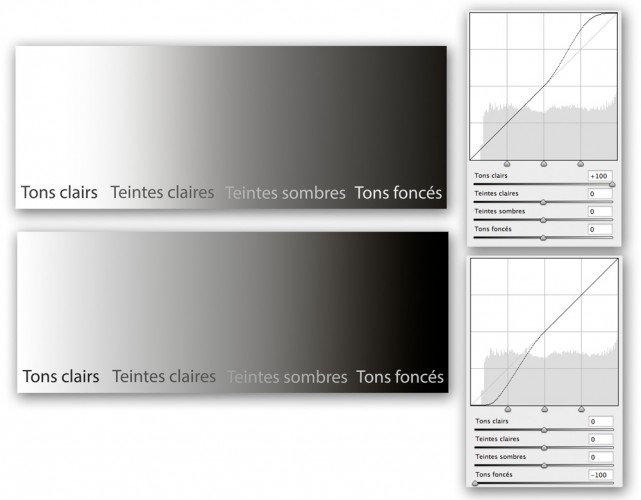Photoshop CS6 et le RAW par la pratique : comprendre les courbes
Publié le 14 mars 2013 dans Actualités Articles et dossiers Livres par Volker Gilbert
Pour augmenter ou réduire le contraste, la plupart des utilisateurs de Camera Raw et Lightroom se contentent d’utiliser le curseur idoine du panneau Réglages de base. C’est un peu dommage, puisque le panneau Courbe des tonalités offre des outils permettant d’intervenir de manière beaucoup plus précise sur la luminosité et le contraste des différentes plages de tonalités d’une image. D’autant plus que les deux logiciels offrent depuis peu des courbes RVB. Voici un exercice extrait de l’ouvrage Photoshop CS6 et le RAW par la pratique, récemment paru aux éditions Eyrolles, qui présente différentes manières de se servir des courbes.
Comprendre les courbes
Les utilisateurs aguerris de Photoshop ou d’un éditeur d’images similaire (Paintshop Pro, Picture Window Pro, etc.) assimileront aisément les subtilités des commandes de l’onglet « Courbe des tonalités », les autres auront plus de mal. Pourtant, ces commandes, reparties sur deux panneaux abritant deux outils distincts, l’« Éditeur de courbe paramétrique » et l’« Éditeur de courbe à points », permettent d’appliquer des corrections tonales très précises, avec une plus grande souplesse que celle des outils du panneau « Réglages de base ». Il est donc utile de consacrer un peu de temps à la découverte des différentes commandes du panneau « Courbe des tonalités ».
Raccourcis clavier
Ctrl/Cmd + Alt/Option + 2 : passer dans l’onglet Courbe des tonalités
Alt/Option + bouton Réinitialiser : remettre les curseurs du panneau à zéro
Ctrl/Cmd + clic : ajouter un point d’ancrage à la courbe à points
Ctrl/Cmd + Tab : sélectionner les points d’ancrage
Flèche Haut/Bas : déplacer le point d’une unité
Maj + flèche Haut/Bas : déplacer le point de dix unités
Touche T : ouvrir l’outil de réglage ciblé
Ctrl/Cmd + Maj + Alt/Option + T : utiliser l’outil de réglage ciblé avec la courbe paramétrique
Étape 1
Ouvrez le fichier Original_20a.tif, puis passez dans l’onglet « Courbe des tonalités » (Ctrl/Cmd + Alt/Option + 2). Assurez-vous d’avoir sélectionnée au préalable, dans la section « Gestion des fichiers JPEG et TIFF » des Préférences Camera Raw, l’option « Ouverture automatique de tous les fichiers TIFF pris en charge », sinon le fichier s’ouvrira dans Photoshop. Cliquez sur le volet Paramétrique pour ouvrir l’« Éditeur de courbe paramétrique ».
Étape 2
Faites glisser le curseur « Tons clairs » à sa valeur maximale (+100) pour éclaircir les tons clairs et les teintes claires sans toucher aux deux autres plages tonales. Double-cliquez ensuite sur le curseur « Tons clairs » pour réinitialiser sa position, puis réglez le curseur « Tons foncés » à sa valeur minimale (-100). Là encore, le réglage n’influe que sur les deux plages les plus sombres, verrouillant la partie de la courbe correspondant aux tons foncés et aux teintes sombres. En déplaçant les curseurs « Teintes sombres » et « Teintes claires », vous pouvez éclaircir ou assombrir les quarts et trois quarts de tons.